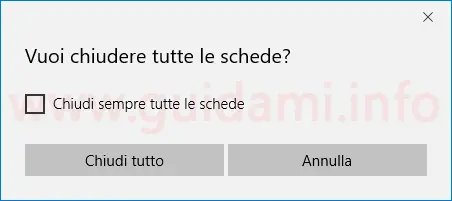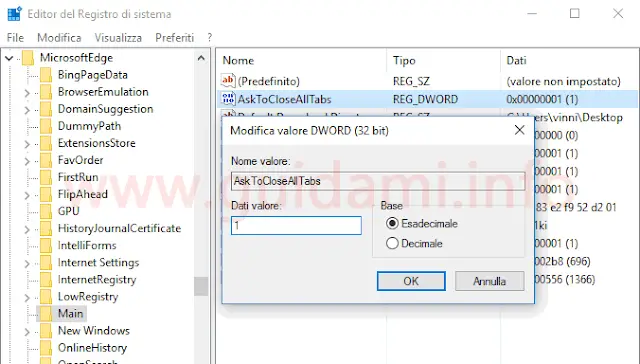Microsoft Edge come mostrare nuovamente la richiesta popup Vuoi chiudere tutte le schede?
Se su Windows 10 per navigare su internet si sta usando Microsoft Edge, quando ci sono più schede aperte si avrà avuto modo di notare che andando a chiudere direttamente il browser verrà visualizzata subito dopo la notifica popup nella quale viene chiesto “Vuoi chiudere tutte le schede?” e l’utente deve rispondere cliccando il pulsante “Chiudi tutto” per confermare e uscire da Edge, oppure cliccando il pulsante “Annulla” per restare su Edge senza chiudere la sessione in questione.
Se per un qualche motivo prima di cliccare il pulsante “Chiudi tutto” nel popup si è selezionata l’opzione “Chiude sempre tutte le schede“, a partire dal prossimo utilizzo di Edge quando si andrà a chiudere il browser, anche se nella sessione ci sono più schede aperte, non verrà più visualizzato il popup “Vuoi chiudere tutte le schede?” dunque il browser verrà chiuso immediatamente senza chiedere conferma all’utente, anche se lo si sta chiudendo per sbaglio.
Nel caso in cui si volesse ripristinare la richiesta del popup “Vuoi chiudere tutte le schede?” a seguire andiamo a vedere come fare.
1. Nel menu Start digitare “regedit” dunque nei risultati di ricerca fare clic su “regedit – Esegui comando” per aprire l’Editor del Registro di sistema.
2. Nell’Editor del Registro di sistema portarsi in HKEY_CURRENT_USERSoftwareClasses Local SettingsSoftwareMicrosoftWindows CurrentVersionAppContainerStorage microsoft.microsoftedge_8wekyb3d8bbwe MicrosoftEdgeMain e come nell’esempio sotto in figura:
nel pannello a destra individuare il valore “AskToCloseAllTabs“, farci sopra un doppio clic di mouse per aprire la rispettiva finestra di modifica e qui nel campo “Dati valore” digitare 1 al posto dello zero, quindi confermare cliccando il pulsante OK.
NOTA: Qualora non fosse presente il valore “AskToCloseAllTabs” è comunque possibile crearlo manualmente. In tal senso, fare un clic destro di mouse in un’area vuota del pannello a destra e nel menu contestuale fare clic su Nuovo > Valore DWORD (32 bit) e rinominarlo AskToCloseAllTabs. Infine fare doppio clic su tale valore e nelle finestra di modifica che verrà visualizzata, nel campo “Dati valore” digitare 1 e confermare cliccando il pulsante OK.
Finito. Adesso su Microsoft Edge verrà nuovamente visualizzato il popup “Vuoi chiudere tutte le schede?” quando si tenterà di chiudere il browser con più schede internet aperte.
LEGGI ANCHE: Funzioni Microsoft Edge da conoscere in Windows 10
Se per un qualche motivo prima di cliccare il pulsante “Chiudi tutto” nel popup si è selezionata l’opzione “Chiude sempre tutte le schede“, a partire dal prossimo utilizzo di Edge quando si andrà a chiudere il browser, anche se nella sessione ci sono più schede aperte, non verrà più visualizzato il popup “Vuoi chiudere tutte le schede?” dunque il browser verrà chiuso immediatamente senza chiedere conferma all’utente, anche se lo si sta chiudendo per sbaglio.
Nel caso in cui si volesse ripristinare la richiesta del popup “Vuoi chiudere tutte le schede?” a seguire andiamo a vedere come fare.
1. Nel menu Start digitare “regedit” dunque nei risultati di ricerca fare clic su “regedit – Esegui comando” per aprire l’Editor del Registro di sistema.
2. Nell’Editor del Registro di sistema portarsi in HKEY_CURRENT_USERSoftwareClasses Local SettingsSoftwareMicrosoftWindows CurrentVersionAppContainerStorage microsoft.microsoftedge_8wekyb3d8bbwe MicrosoftEdgeMain e come nell’esempio sotto in figura:
nel pannello a destra individuare il valore “AskToCloseAllTabs“, farci sopra un doppio clic di mouse per aprire la rispettiva finestra di modifica e qui nel campo “Dati valore” digitare 1 al posto dello zero, quindi confermare cliccando il pulsante OK.
NOTA: Qualora non fosse presente il valore “AskToCloseAllTabs” è comunque possibile crearlo manualmente. In tal senso, fare un clic destro di mouse in un’area vuota del pannello a destra e nel menu contestuale fare clic su Nuovo > Valore DWORD (32 bit) e rinominarlo AskToCloseAllTabs. Infine fare doppio clic su tale valore e nelle finestra di modifica che verrà visualizzata, nel campo “Dati valore” digitare 1 e confermare cliccando il pulsante OK.
Finito. Adesso su Microsoft Edge verrà nuovamente visualizzato il popup “Vuoi chiudere tutte le schede?” quando si tenterà di chiudere il browser con più schede internet aperte.
LEGGI ANCHE: Funzioni Microsoft Edge da conoscere in Windows 10